Mi a teendő, ha a WhatsApp Web nem működik

A WhatsApp web nem működik? Ne aggódj. Íme néhány hasznos tipp, amivel újra működésbe hozhatod a WhatsApp-ot.
Ez egy nehéz időszak. Az egész világ le van zárva, és mindannyian harcolunk a koronavírus-járvány ellen. A COVID-19 vírus, amely eredetileg Kínából bukkant fel, mára a világ lakosságának több mint 30-40%-át érintette. Minden vállalati vállalkozás megteszi a megfelelő intézkedéseket, például otthoni munkát kínál alkalmazottai biztonságának megőrzése érdekében. A fertőzés elkerülése érdekében mindannyian alkalmazzuk a társadalmi távolságtartást, és távolról dolgozunk.
A videokonferencia-alkalmazások, például a Skype, a Zoom, a Google Duo és a Google Hangouts Meet nagy népszerűségre és figyelemre tesznek szert ebben a fertőző szakaszban. Ezeknek az alkalmazásoknak és szolgáltatásoknak köszönhetően az alkalmazottak és a menedzsment egyformán profitálhatnak, biztosítva, hogy mindenki egy oldalon legyen a feladatok megértésében vagy az utasítások követésében.
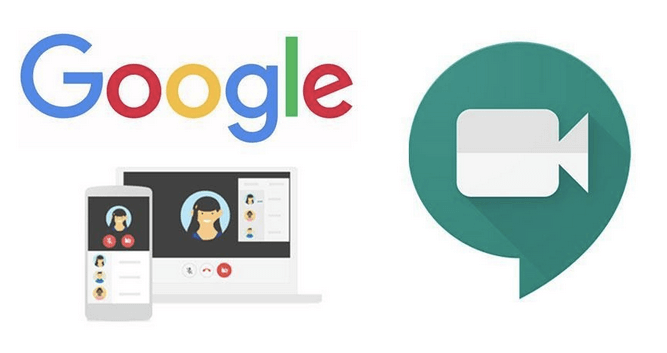
A kép forrása: UC Today
Emellett egy friss hírből megtudtuk, hogy a Google Hangouts Meet márkanevet változtattak, és a cég bejelentette, hogy ezt követően a szolgáltatás neve Google Meet lesz. Tehát gyakran használja a Google Meets szolgáltatást, hogy kapcsolatba lépjen csapattársaival virtuális megbeszélések lebonyolítása céljából, vagy hogy társakkal lógjon? Ha igen, akkor íme egy csomó Google Meet-tipp, amelyek segítségével produktívabbá válhat, és a legtöbbet hozhatja ki ebből a szolgáltatásból.
Olvassa el még: A koronavírus-csata közepette: A Google Meet most mindenki számára ingyenes
Lássunk neki.
A biztonság kulcsfontosságú
A kép forrása: G-Suite
A Google Meet nagyon komolyan veszi a biztonságot. Íme néhány kulcsfontosságú dolog, amelyet tudnia kell a Google Meet biztonsági kritériumairól, amelyek megakadályozzák a behatolók eltérítési kísérleteit.
Egyetlen külső résztvevő sem csatlakozhat a videohívási értekezlethez a Google Meetben. Videokonferenciahívásban csak azok csatlakozhatnak, akiket előre meghívtak, vagy ha problémáik vannak a naptári meghívással. A Google hamarosan bevezet egy fontos biztonsági funkciót, amelyben csak a házigazda vagy a megbeszélés létrehozói férhetnek hozzá a résztvevők videomegbeszéléshez való csatlakozási kérelmének jóváhagyásához.
Elnémítja a Zajos háttérzajt
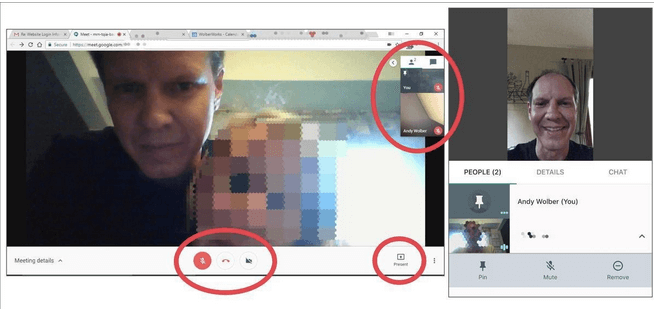
Kép forrása: Tech Republic
Ha aktív videohívást folytat több résztvevővel, szinte lehetetlen lesz meghallani az üzenetet. Ha túl sok a háttérzaj és a zavaró tényezők, használhatja a „Némítás” gombot, különösen, ha a másik személy beszél. Ily módon jól hallja, amit mondanak, és beszélgetés közben nem fogják könnyen elterelni a figyelmüket. Ugyanezt tanácsolnod kell a többi résztvevőnek is, amikor némítják el a mikrofont, és csak akkor kapcsolják vissza, ha beszélniük kell valamit.
Olvassa el még: A Google Hangouts idén megszűnik
Készítsen játéktervet
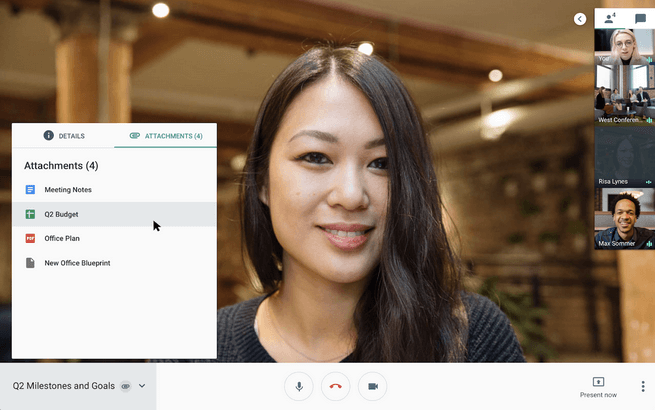
A kép forrása: G-Suite Blog
Nos, egyetértünk vagy sem, de a virtuális videohívásos megbeszélések kissé kínosabbak, mint az irodában tartott személyes találkozók. Mert nyilvánvalóan a számítógép képernyőjéhez beszél (Duh). Mielőtt rögtönzött belépne, és véletlenül csatlakozna egy találkozóhoz, győződjön meg arról, hogy van egy játékterv a beszélgetés folytatásához. És mindenekelőtt, ha Ön házigazda, aki az értekezletet vezeti, győződjön meg arról, hogy előtte feljegyzett néhány pontot, tennivalót. Ez segít a munkafolyamat egyszerűsítésében, ami a csapat minden tagja számára előnyös lehet.
Olvassa el még: 10 legjobb Skype-alternatíva PC-hez 2020-ban
És ez is ingyenes!
A Google Meet előfizetési költsége általában havi 6-12 dollárba került volna. De jön egy jó hír. A COVID-19 vírus kitörése miatt a Google Meets bejelentette, hogy július 1-ig ingyenes hozzáférést biztosít szolgáltatásaihoz , hogy egy fillér kiadása nélkül, otthonunk kényelmében tudjunk kapcsolatba lépni csapattársainkkal vagy barátainkkal. Egy másik figyelemre méltó kiegészítés ehhez, a Google Meets immár lehetővé teszi akár 250 résztvevő hozzáadását egy videokonferencia-híváshoz. Lenyűgöző, nem?
Következtetés
A Google Hangouts Meet nemcsak az alkalmazottak, hanem a diákok és tanárok számára is ideális, ahol virtuális interaktív térben tanulhatnak és kapcsolódhatnak. Remek módot kínál arra, hogy kapcsolatba léphessen kollégáival. Akár virtuális osztálytermet szeretne létrehozni, akár megbeszéléseket szeretne tartani csapattársaival, a Google Meet ideális platform. Reméljük, hogy a fent említett Google Meet-tippek, trükkök és feltörések segítségével a legtöbbet hozza ki videokonferencia-élményéből.
Sok sikert srácok és vigyázzatok magatokra!
A WhatsApp web nem működik? Ne aggódj. Íme néhány hasznos tipp, amivel újra működésbe hozhatod a WhatsApp-ot.
A Google Meet kiváló alternatíva más videokonferencia alkalmazásokhoz, mint például a Zoom. Bár nem rendelkezik ugyanazokkal a funkciókkal, mégis használhat más nagyszerű lehetőségeket, például korlátlan értekezleteket és videó- és audio-előnézeti képernyőt. Tanulja meg, hogyan indíthat Google Meet ülést közvetlenül a Gmail oldaláról, a következő lépésekkel.
Ez a gyakorlati útmutató megmutatja, hogyan találhatja meg a DirectX verzióját, amely a Microsoft Windows 11 számítógépén fut.
A Spotify különféle gyakori hibákra utal, például zene vagy podcast lejátszásának hiányára. Ez az útmutató megmutatja, hogyan lehet ezeket orvosolni.
Ha a sötét módot konfigurálod Androidon, egy olyan téma jön létre, amely kíméli a szemed. Ha sötét környezetben kell nézned a telefonodat, valószínűleg el kell fordítanod a szemedet, mert a világos mód bántja a szemedet. Használj sötét módot az Opera böngészőben Androidra, és nézd meg, hogyan tudod konfigurálni a sötét módot.
Rendelkezik internetkapcsolattal a telefonján, de a Google alkalmazás offline problémával küzd? Olvassa el ezt az útmutatót, hogy megtalálja a bevált javításokat!
Az Edge megkönnyíti a biztonságos böngészést. Íme, hogyan változtathatja meg a biztonsági beállításokat a Microsoft Edge-ben.
Számos nagyszerű alkalmazás található a Google Playen, amelyekért érdemes lehet előfizetni. Idővel azonban a lista bővül, így kezelni kell a Google Play előfizetéseinket.
A videofolytonossági problémák megoldásához a Windows 11-en frissítse a grafikus illesztőprogramot a legújabb verzióra, és tiltsa le a hardveres gyorsítást.
Ha meg szeretné állítani a csoportbejegyzések megjelenését a Facebookon, menjen a csoport oldalára, és kattintson a További opciók-ra. Ezután válassza az Csoport leiratkozása lehetőséget.








